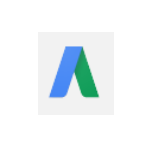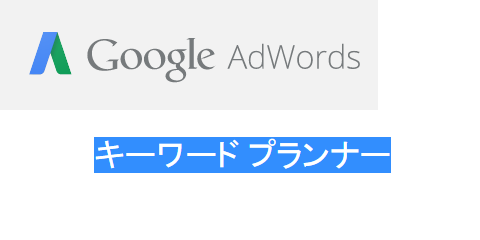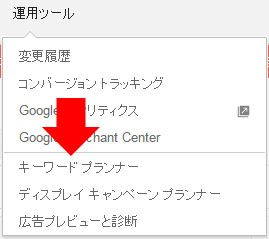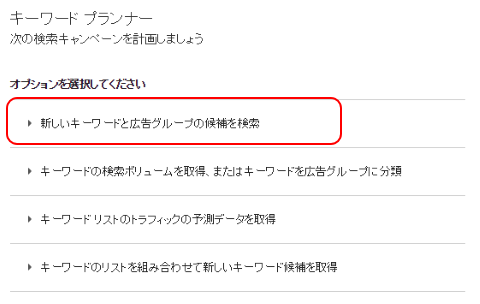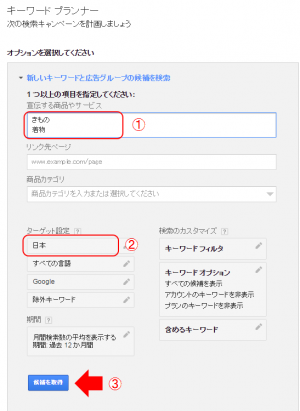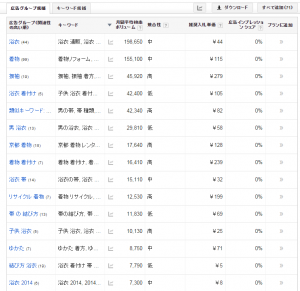そのキーワード、検索されてますか?
検索エンジンからのアクセスを期待してコンテンツを作る時、重要な要素の一つにキーワード選定があります。
というのも、検索エンジン経由でサイトに訪れる訪問者は、
- 検索エンジンでは「特定のキーワード」を検索
- 検索結果の一覧から興味を引かれたサイトを選択
という流れでアクセスしてきますので、もちろん記事のタイトルや説明文(discription)も重要ですが、何よりそのキーワードが検索されているかが重要な要素となってきます。
という訳で、キーワードプランナーでそのキーワードが検索されているか、即ち「検索ボリューム」を調べる方法についてシェアしたいと思います。
キーワードプランナーとは
ご存じない方のために、キーワードプランナーについて簡単に説明しておきますと、Google Adwords(グーグルアドワーズ;グーグルのリスティング広告出稿サービス)で提供されている広告のためのキーワード選定ツールです。
(以前Googleキーワードツールと呼ばれていたツールの後継)
といってもアカウントだけ開設しておけば利用できますので、実際に広告を出稿する必要はありません。
本稿では、キーワードプランナーの使い方について、キーワードの検索ボリュームを調べる点にフォーカスしてお伝えしていきます。
参考:Google AdWords | Google クリック課金型(PPC)オンライン広告
検索ボリュームを調べるルートは2つ
実際にキーワードプランナーで検索ボリュームを調査する方法ですが、主に用いる方法には大きく分けて2つあります。
- 既にキーワードやジャンルが決まっていて、その検索ボリュームを調べる流れ。
- サイトのコンテンツにマッチしたキーワードの検索ボリュームをザックリと調べる流れ。
の2つですね。
キーワードプランナーの起動方法
まずはキーワードプランナーの起動方法について見ていきましょう。
Googleアドワーズにログインすると、画面上部にいくつかタブが表示されています。
この運用ツールを選択し、ドロップダウンされたメニューから「キーワード プランナー」を選択して下さい。
以上でキーワードプランナーが起動できます。
それでは検索ボリュームを調べて行きましょう。
なお、キーワードプランナーで同一の視点で検索ボリュームを調べる方法には複数存在する場合がありますが、本稿ではなるべく理解しやすいように「新しいキーワードと広告グループの候補を検索」オプションのみを利用します。
1. キーワードやジャンルは決まってるので、その検索ボリュームを調べたい
まずは1の既にキーワードやジャンルが決まっていて、その検索ボリュームを調べる流れについてです。
例えば、着物関係のブログを書いていたとしましょう。
まず、4つのオプションの内「キーワードの検索ボリュームを取得、またはキーワードを広告グループに分類」を選択して、必要な条件を入力していきます。
① 「宣伝する商品やサービス」の項に、検索ボリュームを調べたいキーワードを入力(複数可)
② ターゲット設定の地域に「日本」を指定(対象とする国によって変更して下さい)
③ 「候補を取得」ボタンをクリック
以上で表示された結果のグラフ下に「広告グループ」「キーワード候補」という2つタブがありますので、それぞれチェックするポイントを見て行きましょう。
【広告グループタブで解る事】
まずは広告グループタブですが、ザックリと分類を捉えることが可能です。
例えば「着物」の場合、レンタル、着付け、リサイクル、通販、洗えるなどなどの複合ワード(着物+○○)と、袴、浴衣、和服などの関連ワードが見えてきます。
また検索ボリュームについても、
- 浴衣:13ワードで、ワード全体の月間平均検索ボリュームは183,070
- 着物:307ワードで、ワード全体の月間平均検索ボリュームは154,550
- 振袖:27ワードで、ワード全体の月間平均検索ボリュームは50,840
- 着物 髪型:14ワードで、ワード全体の月間平均検索ボリュームは39,420
などの数字が取得できますので、
- 基幹となるキーワードのニーズ
- ワード数によるロングテールの広がり
などが見えてきます。
【キーワード候補タブで解る事】
次にキーワード候補タブですが、こちらは個々のワードについて検索ボリュームを確認することが可能です。
例えば、
- 着物:60,500
- きもの:2,900
といった具合に同義語の比較をしたり、ターゲットとするキーワードを選定したりすることができます。
サイトにマッチしたキーワードの検索ボリュームをザックリと調べたい
次にサイトのコンテンツにマッチしたキーワードの検索ボリュームをザックリと調べる方法を見て行きましょう。
こちらも基本的な操作は同じですが、「宣伝する商品やサービス」の項に、検索ボリュームを調べたいキーワードを入力する代わりに、「リンク先ページ」の項に、自サイトのURLを入力して下さい。
得られる結果の表示は先ほどと同様で「広告グループ」「キーワード候補」という2つタブで同じ内容をチェックすることができます。
今回は一例として京都の某「帯の仕立て屋」さんのブログのURLを利用させて頂きますと、
先ほどは見られなかった、
- 浴衣 帯:14ワードで、ワード全体の月間平均検索ボリュームは15,110
- 帯 の 結び方:13ワードで、ワード全体の月間平均検索ボリュームは11,830
などのワードが見て取れます。
なお、このサイトのコンテンツにマッチしたキーワードの検索ボリュームをザックリと調べる方法については、思わぬお宝キーワードを見つける事がある反面、サイトのジャンルが絞れていないと逆にノイズも多くなってきます。
ノイズが多いと感じた場合は、入力するURLをカテゴリーページのURLにするなどの対応をしてみて下さい。
最後に
以上がキーワードプランナーで検索ボリュームを調べる方法の一般的な使い方となります。
が、実際にはGoogleアナリティクスやウェブマスターツールの検索ワードを調査したり、目に付いた単語を片っぱしから調査したりする事の方が多いかもしれません。
なお、キーワード調査の後の流れは、ここで調査した結果をキーワード表に落とし込んだり、競合調査をしたりして、検索エンジンで上表示が可能かどうかの判断をしていくことになります。
ぜひ活用方法をマスターしてみて下さい。
以上、参考になれば幸いです。^^